Pengertian Layer dalam
photoshop
Aplikasi: Photoshop CS4
Dalam Photoshop, Layer memiliki
fungsi yang sangat penting. Dengan Layer, kita dapat mengedit atau merekayasa
sebuah gambar tanpa mengganggu gambar yang ada dalam Layer lainnya. Layer dapat
diumpamakan sebagai tumpukan plastik transparan dimana masing-masing plastik
memiliki gambar atau objek yang berbeda. Sebagai contoh, lihat gambar di bawah
ini.
Sepintas gambar di atas tampak
seperti sebuah kesatuan yang utuh. Namun bila diperhatikan, gambar tersebut
tersusun dari tiga Layer dengan objek yang berbeda yaitu Kupu-Kupu, Bunga dan
Awan. Untuk lebih jelasnya, perhatikan ilustrasi berikut ini.
Untuk
menghasilkan cropping gambar yang
halus dan tidak berkesan tempelan adalah dengan memberikan “efek blur” pada
objek hasil cropping. Umpamanya saja
saat anda akan mengganti background
atau pun merubah wajah. Sebetulnya banyak cara untuk membuat hasil cropping terlihat profesional, namun
cara termudah dan paling sederhana adalah dengan filter Motion Blur. Untuk lebih jelas ikuti tutorial berikut ini.
- Buka sebuah gambar, sebagai contoh gambar seorang penjaga gawang. Kita akan coba mengganti background jala gawang dengan gambar awan.
- Cropping sang penjaga gawang menggunakan Pen Tool (Lihat Cara Memotong Gambar dalam Photoshop CS5). Setelah selesai Save gambar tersebut dan jangan lupa untuk memilih Background Contents dengan Tranparent. Setelah itu Tekan Ctrl+A untuk menyeleksi, tekan Ctrl+C untuk mengcopy dan terakhir tekan Ctrl+W untuk menutup gambar.
- Buka gambar awan.
- Tekan Ctrl+V untuk menyalin gambar penjaga gawang tadi di atas kanvas gambar awan. Gunakan Move Tool (V) untuk mengatur posisi gambar.
- Untuk menghilangkan kesan tempelan, sambil menekan “Ctrl” klik Thumbnail penjaga gawang (Layer 1).
- Klik Select>Modify>Contract. Dalam kotak dialog Contract Selection, isi Contract By dengan nilai 1 pixels. Nilai ini tidak mutlak, anda bisa membuat pengaturan nilai sesuai keinginan anda sendiri.
- Tekan Ctrl+Shift+I untuk membalik area seleksi.
- Tekan Filter>Blur>Motion Blur. Pada kotak dialog Motion Blur, isi Distance dengan 2 pixels. Tekan OK.
- Tekan Ctrl+D untuk menghilangkan seleksi dan lihatlah hasilnya di bawah ini.
- Selamat mencoba.
Teknik Cropping dalam Photoshop CS5
Memotong
gambar (cropping), biasanya dilakukan untuk keperluan memanipulasi foto
atau istilah kerennya “Rekayasa Digital”. Untuk keperluan yang
membutuhkan ketelitian ini, penguasaan teknik memang sangat dianjurkan.
Resep yang paling jitu untuk menguasai teknik ini ada 3, yaitu “latihan”,
“latihan” dan “latihan” :). Ada beberapa tool yang bisa
digunakan, diantaranya Lasso Tool, Polygonal Lasso Tool, Magnetic
Lasso Tool, Crop Tool dan Pen Tool. Namun tutorial kali ini
hanya akan membahas teknik crop dengan menggunakan Pen Tool. Alasannya,
selain tool ini sangat luwes, juga hasilnya cukup memuaskan. Untuk lebih
jelasnya, ikuti langkah-langkah berikut ini.
- Pertamakali, sebagai contoh bukalah sebuah gambar apel dan jeruk. Kita akan meng-crop gambar apel dan menjadikannya sebagai objek tersendiri.
- Perbesar tampilan gambar apel dengan menggunakan Zoom Tool atau tekan Z di keyboard.
- Klik Pen Tool di Toolbox, kemudian klik Paths di Option Bar.
- Klik Pen Tool di beberapa tempat di sekeliling area gambar apel.
- Klik Add Anchor Point Tool.
- Klik sekali kemudian lepas di salah satu area path yang tadi kita bentuk.
- Tarik (drag) pointer mengikuti lekuk gambar apel.
- Lakukan hal yang sama di beberapa tempat lainnya sehingga membentuk gambar apel.
- Klik Tab Path.
- Klik Work Path sambil menekan Ctrl di keyboard.
- Hasilnya gambar apel akan otomatis terseleksi.
- Tekan Ctrl+C kemudian Ctrl+N. Dalam Kotak dialog New, isi Background Contents dengan Transparent. Klik OK.
- Setelah itu tekan Ctrl+V untuk menempatkan gambar apel ke dalam canvas baru.
- Terakhir lakukan Save untuk menyimpan gambar apel yang telah anda cropping.
- Selamat mencoba.
Aplikasi: Photoshop CS4
Ketika
kecil, Anda pasti pernah bermain gelembung sabun. Bersama kawan-kawan, di
halaman rumah, di suatu pagi yang dihangati cahaya matahari. Sangat
menyenangkan bukan? Bagaimana tidak. Gelembung-gelembung itu akan berterbangan
ditiup angin. Melayang di udara. Meliuk-liuk dan memancarkan kilau warna-warni.
Sebuah pengalaman yang tidak akan pernah terlupakan! Nah, kali ini kita akan
mencoba bermain gelembung sabun itu lagi. Tentu saja tidak dengan
bersorak-sorai berlarian mengejarnya. Tapi, kita akan bermain gelembung sabun
dengan menggunakan Photoshop CS4.
1.
Buka sebuah gambar.
2.
Tekan Ctrt+Shift+N untuk
membuat Layer Baru (Layer 1). Tekan OK saat kotak dialog New Layer muncul.
3.
Pilih Elliptical Marquee
Tool.
4.
Buat seleksi berbentuk
lingkaran sambil menekan tombol Shift agar terbentuk lingkaran yang
sempurna.
5.
Tekan D untuk mereset
warna Foreground dan Background menjadi Hitam dan Putih.
6.
Tekan Ctrl+Back Space
untuk mengisinya dengan warna putih.
7.
Klik
Select>Modify>Feather. Pada kotak dialog Feather Selection, isikan
Feather Radius 30 pixels dan klik OK. Setelah itu tekan Delete.
8.
Klik Layer > Layer
Style > Gradient Overlay. Di dalam kotak dialog Gradient Overlay, klik
segitiga kecil untuk memunculkan pilihan warna Gradient. Pilih warna Gradient
“Spectrum” kemudian klik Ok.
9.
Klik Layer > Layer
Style > Drop Shadow. Di dalam kotak dialog Drop Shadow isi Angle: 90,
Distance: 8, Spread: 0 dan Size: 5. Setelah selesai tekan OK. Nilai-nilai ini
tidak mutlak. Anda bisa mengatur sesuai kebutuhan.
10.
Tekan Ctrl + D untuk
menghilangkan seleksi
11.
Tekan Ctrl+Shift+N untuk
membuat Layer baru (Layer 2).
12.
Pilih Elliptical Marquee
Tool dan buat seleksi berbentuk lingkaran seperti di bawah ini.
13.
Tekan X untuk membalik
warna Foreground dan Background menjadi Putih dan Hitam.
14.
Klik Gradient Tool.
15.
Tarik Gradient Tool
secara vertikal ke bawah.
16.
Tekan Ctrl + D untuk
menghilangkan seleksi.
17.
Hilangkan icon Mata
(Indicates Layer Visibility) dengan cara meng”klik”nya untuk menyembunyikan
sementara Layer Background sehingga nantinya yang terlihat di layar hanya
gelembung sabun.
18.
Tekan Shift+Ctrl E untuk
menggabungkan Layer 2 dengan Layer 1.
19.
Munculkan kembali icon
Mata (Indicates Layer Visibility) dengan cara meng”klik”nya untuk
memunculkan kembali Layer Background. Perhatikan! Sebuah gelembung sabun telah
tercipta.
20.
Selanjutnya Anda bisa
memodifikasi ukuran gelembung sabun tersebut dengan cara menekan Ctrl+T lalu
tarik Handle yang berada di sudut ke arah yang Anda inginkan secara diagonal.
Tekan Enter untuk mengakhiri.
21.
Jika Anda ingin
menggandakan gelembung sabun, tekan Ctrl+J lalu geser ke tempat lain. Hasilnya
akan terlihat lebih indah.
Aplikasi: Photoshop CS4
1. Buka sebuah gambar.

2. Pilih Zoom Tool.

3. Perbesar area yang akan
dikaburkan.

4. Pilih Rectangular Marquee
Tool.

5. Buat sebuah seleksi.

6. Pilih
Filter>Pixelate>Mosaic.
7. Pada kotak dialog Mosaic, berikan nilai sesuai kebutuhan. Sebagai contoh isi Cell Size dengan angka 7. Setelah selesai tekan OK.
7. Pada kotak dialog Mosaic, berikan nilai sesuai kebutuhan. Sebagai contoh isi Cell Size dengan angka 7. Setelah selesai tekan OK.

8. Tekan Ctrl+D
untuk menghilangkan seleksi. Tekan Ctrl+0 untuk melihat hasilnya.

9. Selamat
mencoba!
Aplikasi: Photoshop CS4
Tidak perlu pergi ke salon untuk
merubah warna rambutmu! Dengan Photoshop CS4 Anda bisa melakukannya. Meskipun
hanya terjadi dalam sebuah foto, paling tidak Anda bisa tampil gaya dengan
warna rambut yang berbeda. Tidak salah juga jika foto tersebut kemudian Anda
upload ke situs-situs pertemanan semacam Facebook atau Twitter. Beri kejutan
dan keceriaan kepada teman-teman Anda.
1. Buka foto anda.

2. Klik Zoom Tool dan perbesaran
tampilan di sekitar area rambut.

3. Klik Polygonal Lasso Tool.

4. Seleksi area rambut dengan
Lasso Tool.

5. Tekan Menu
Select>Modify>Feather (Alt+Ctrl+D). Dalam kotak dialog Feather Selection,
isi Feather Radius dengan 5 pixels kemudian klik OK.
6. Tekan Menu
Image>Adjustments>Color Balance (Ctrl+B). Dalam kotak dialog Color
Balance isi Color Levels dengan nilai: +100, +1 dan -81. Atau jika anda
menginginkan warna lain, tinggal atur nilai-nilai warnanya. Setelah itu tekan
OK.
7. Tekan Ctrl+D untuk
menghilangkan seleksi dilanjutkan dengan menekan Ctrl+0 untuk melihat tampilan
foto secara keseluruhan.
8. Perhatikan! Kini warna
tampilan rambut anda telah berubah dan anda pun tampil beda!

9. Selamat mencoba!
Teknik
Colase
Aplikasi: Photoshop CS4
Kolase adalah sebuah
istilah dalam dunia fotografi untuk menggabungkan dua atau beberapa buah gambar
menjadi satu. Pembuatan teknik ini sangat mudah, tapi efek yang dihasilkan
cukup indah. Berikut ini langkah-langkahnya:
- Buka sebuah gambar.

- Tekan Ctrl+A untuk menyeleksi gambar setelah itu lanjutkan dengan menekan Ctrl+C untuk meng-copy gambar.
- Tekan Ctrl+W untuk menutup gambar.
- Buka lagi sebuah gambar lainnya. Usahakan ukuran gambar sama dengan gambar yang sebelumnya.

- Tekan Ctrl+V untuk menempatkan gambar sebelumnya yang telah kita copy. Perhatikan. Di dalam Palet Layer kini telah ada dua buah gambar.

- Tekan D untuk mereset warna foreground dan background menjadi hitam dan putih.

- Tambahkan Layer Mask dengan menekan menu Layer>Layer Mask>Reveal All.

- Klik Gradient Tool di Toolbox.

- Tarik Gradient Tool dari arah kanan gambar ke arah kiri gambar secara horizontal. Agar lurus, tekan Shift saat menarik garis.
- Lihat hasilnya di bawah ini!

- Selamat Mencoba!
Aplikasi: Photoshop CS4
Seperti halnya warna kulit, bola
mata manusia pun memiliki warna yang beragam. Lalu, bisakah warna bola mata
dirubah dengan warna lain? Tutorial berikut ini akan coba menerapkan sebuah
teknik untuk merubah warna bola mata menjadi biru.
- Buka sebuah gambar.

- Perbesar area sekitar mata menggunakan Zoom Tool (Z).
- Klik Polygonal Lasso Tool.
- Buat seleksi di daerah bola mata.

- Klik Select>Modify>Feather (Alt+Ctrl+D).
- Dalam kotak dialog Feather Selection, isi Feather Radius 1 pixels, kemudian klik OK.
- Klik menu Image>Adjustments>Hue/Saturation (Ctrl+U).
- Dalam kotak dialog Hue/Saturation, beri tanda centang Colorize. Isi Hue: 222, Saturation: 40 dan Lightness: 0. Setelah selesai klik OK.
- Tekan Ctrl+D untuk menghilangkan seleksi.
- Tekan Ctrl+0 untuk melihat gambar secara keseluruhan. Perhatikan! Kini warna bola mata berubah menjadi biru.

- Selamat Mencoba!
Aplikasi: Photoshop CS4
Red Eye sering terjadi
akibat efek cahaya blitz yang keluar dari kamera. Tentunya sangat tidak
menyenangkan bila hal itu terjadi pada foto anda. Mata anda jadi terlihat
menakutkan. Lalu, bagaimana cara untuk menghilangkannya?
- Pertama kali buka foto anda yang terdapat Red Eye di dalamnya.

- Perbesar area di sekitar mata menggunakan Zoom Tool.

- Pilih Red Eye Tool di Toolbox.

- Pada Options Bar, isi Pupil Size: 50% dan Darken Amount: 75%.
- Tarik Red Eye Tool secara diagonal di daerah bola mata sebelah kiri. Setelah itu lanjutkan terhadap bola mata di sebelah kanan.

- Perhatikan. Kini Red Eye telah hilang dari mata Anda.

- Selamat Mencoba!
Trik
menghilangkan jerawat
Aplikasi: Photoshop CS4
Jerawat memang sering membuat
kesal. Selain membuat tidak nyaman, kita jadi kurang percaya diri. Lalu
bagaimana bila jerawat kita tertangkap oleh kamera? Kurang tepat jika kita
lantas membuang atau merobeknya. Tips kali ini akan mencoba untuk menghilangkan
jerawat dari wajah Anda.
1. Buka foto Anda.

2. Perbesar dengan Zoom Tool (Z)
di daerah yang terdapat jerawat.

3. Pilih Patch Tool (J) di
Toolbox.

4. Seleksi area di sekitar
jerawat.

5. Dengan menggunakan Patch Tool,
tarik area jerawat yang telah diseleksi tadi ke bagian wajah yang bersih
kemudian lepaskan.

6. Tekan Ctrl+D untuk
menghilangkan seleksi.
7. Ulangi langkah 2 sampai 4
untuk menghilangkan jerawat lainnya yang masih ada.
8. Tekan Ctrl+0 dan lihatlah!
Wajah Anda kini terbebas dari jerawat.

Selamat
Mencoba!
Aplikasi: Photoshop CS4
1. Buka sebuah gambar. Agar mendapatkan hasil yang maksimal, resolusi gambar usahakan minimal berukuran 600x400 pixel.

2. Klik ganda Layer Background
untuk merubahnya menjadi Layer biasa.
3. Pilih Elliptical Marquee
Tool
4. Buat seleksi sambil menekan
Shift agar terbentuk lingkaran yang sempurna.

5. Pilih Image>Crop.
6. Tekan Ctrl+Shift+I untuk
membalik area seleksi kemudian tekan Delete.
7. Tekan Ctrl+D untuk
menghilangkan area seleksi.
8. Pilih Image>Image Size.
Pada kotak dialog Image Size, beri nilai Width dan Height 330 pixels. Setelah
selesai tekan OK.
9. Klik Zoom Tool 2 kali untuk
menampilkan ukuran gambar yang sebenarnya.
10. Buat Layer baru dengan
menekan Create a New Layer.
11. Tekan D kemudian X untuk
mengatur warna Foreground dan Background menjadi putih dan hitam.
12. Pilih Elliptical Marquee Tool
dan buat seleksi berbentuk lingkaran sempurna.

13. Pilih Edit>Stroke. Pada
kotak dialog Stroke, isi Width dengan nilai 1 px, Location: Inside. Setelah
selesai tekan OK.
14. Tekan Ctrl+D untuk
menghilangkan seleksi.
15. Pilih Move Tool kemudian
Tekan Ctrl+A. Pada Option Bar pilih Align Vertical Centers dan Align Horizontal
Centers. Hal ini dilakukan untuk menempatkan lingkaran putih tepat berada di
tengah-tengah (center).
16. Tekan Ctrl+D untuk
menghilangkan seleksi.
17. Tekan Ctrl+N untuk membuat
dokumen baru. Pada kotak dialog New, beri nama: Lingkaran Putih. Isi Width dan
Height 200 pixels. Color mode: RGB Color, Background Contents: White. Setelah
selesai tekan OK.
18. Klik ganda Layer Background
untuk merubahnya menjadi Layer biasa (Layer 0).
19. Pilih Elliptical Marquee Tool
dan buat seleksi sambil menekan Shift agar terbentuk lingkaran sempurna.
20. Tekan Ctrl+Shift+I untuk
membalik area seleksi kemudian tekan Delete.
21. Tekan Ctrl+Shift+I untuk
membalik area seleksi kemudian pilih Image>Crop.
22. Tekan Ctrl+D untuk
menghilangkan seleksi.
23. Pilih Image>Image Size.
Pada kotak dialog Image Size, isi Width dan Height 42 pixels. Setelah selesai
tekan OK.
24. Tekan Ctrl+A, Ctrl+C dan
Ctrl+W. Pada kotak dialog Adobe Photoshop CS4 Extended pilih NO.
25. Tekan Ctrl+V untuk
menempatkan Lingkaran Putih tadi tepat di tengah-tengah kanvas kerja.
26. Tekan Ctrl+E dua kali untuk
menggabungkan seluruh Layer.
27. Tulislah beberapa teks yang
umumnya terdapat dalam sebuah CD. Sebagai contoh lihat gambar di bawah ini.

28. Selamat mencoba!
Aplikasi: Photoshop CS4
1.Buka sebuah gambar.

2.Tekan D untuk mengatur warna Foreground dan Background menjadi hitam dan putih.
3.Tekan Ctrl+0 untuk memperbesar area tampilan gambar atau anda bisa menggunakan Zoom Tool untuk memperbesar gambar secara manual dan lebih detail.
4.Pilih Brush Tool. Pada Option Bar pilih ukuran Brush Soft Round 40 pixels, Opacity 100% dan Flow 100%. Untuk ukuran Brush Tool gunakan tombol “[“ untuk memperbesar dam “]” untuk memperkecil.

5.Tekan Quick Mask Mode.
6. Sapukan Brush Tool di seluruh wajah dan leher kecuali alis, mata, bibir dan gigi. Setelah selesai tekan kembali Quick Mask Mode.
7. Tekan Ctrl+Shift+I untuk membalik area seleksi.
8. Tekan Select>Modify>Feather. Dalam kotak dialog Feather Selection isi Feather Radius 1 pixels. Setelah selesai tekan OK.
9. Tekan Ctrl+J dua kali untuk menduplikat hasil seleksi menjadi Layer 1 dan Layer 1 Copy.
10. Pilih Layer 1. Kemudian Pilih Image>Adjustments>Desaturate untuk menghilangkan warna gambar dan merubahnya menjadi grayscale.
11. Pilih Image>Adjustments>Levels. Pada kotak dialog Levels pilih mode Channel: RGB. Isi Input Levels dengan nilai: 0 – 0,75 – 255. Setelah selesai tekan OK.
12. Pilih Layer 1 copy dan pilih Blend Mode: Screen.

13.Apabila wajah masih kurang putih, pilih Image>Adjustments>Levels. Pada kotak dialog Levels, geser slider di bawah Input Levels ke sebelah kiri dan sesuaikan dengan keinginan anda. Jika dirasa sudah cukup, tekan OK.

14. Selamat Mencoba!
Aplikasi: Photoshop CS4
Camera memang tidak pernah
berdusta! Bagimanapun wajah Anda, camera akan memotretnya dengan apa adanya.
Lalu, bagaimana jika wajah Anda terlihat kasar dan terdapat banyak flek? Tidak
perlu khawatir. Dengan Photoshop, wajah Anda akan menjadi terlihat halus dan
sekaligus menghilangkan flek-flek yang cukup mengganggu penampilan
1. Buka sebuah gambar.

2. Tekan Ctrl+J untuk menggandakan objek.

3. Pilih Layer Background.

4. Klik Filter > Blur > Gaussian Blur. Pada kotak dialog Gaussian Blur isikan Radius sebesar 3 pixels atau nilai lain yang sesuai dan tekan OK. Hasil Pengaturan Gaussian Blur tidak akan terlihat di layar karena terhalang Layer yang berada di atasnya (Layer 1).
5. Pilih Layer 1 kemudian klik Layer>Layer Mask>Reveal All.
6. Klik Brush Tool. Pada Options Bar pilih Brush Soft Round ukuran 20 pixels, mode: Normal, Opacity: 80% dan Flow: 30%. Parameter nilai yang diisikan pada Options Bar di atas tidak mutlak. Sesuaikanlah dengan kebutuhan Anda.
7. Tekan D untuk mereset warna Foreground dan Background menjadi Hitam dan Putih. 8. Sapukan Brush Tool pada wajah kecuali mata, alis, lubang hidung dan bibir. Agar didapat hasil yang maksimal, sebelum menggunakan Brush Tool, perbesar area tampilan gambar yang akan dihaluskan dengan menggunakan Zoom Tool (Z).
9. Perhatikan dan bandingkan dengan gambar aslinya. Kini wajah terlihat menjadi lebih halus.

10. Simpan (Save) gambar menggunakan format JPG. Selamat Mencoba!
Aplikasi: Photoshop CS4
Bagi mereka yang telah mengenal
Photoshop, tentu tidak asing lagi dengan Filter bernama Radial Blur. Filter ini
biasa digunakan untuk membuat sebuah gambar seolah hidup dan bergerak. Sehingga
gambar yang tadinya biasa-biasa saja, bisa menjadi terlihat dramatis dan
artistik. Berikut ini langkah-langkah untuk membuatnya.
1. Buka sebuah gambar.

2. Pilih Elliptical Marquee Tool
di Toolbox.

3. Buat seleksi menggunakan
Elliptical Marquee Tool kira-kira seperti contoh bawah ini.

4. Klik menu Select > Modify
> Feather atau tekan Alt+Ctrl+D.
5. Pada kotak dialog Feather
Selection isi Feather Radius dengan nilai 25 pixels atau nilai lain sesuai
keinginan anda. Kemudian tekan OK.
6. Tekan Ctrl+Shift+I untuk
membalik area seleksi.
7. Klik menu Filter > Blur
> Motion Blur. Pada kotak dialog Motion Blur isi angle dengan nilai 56 dan
Distance 70. Setelah selesai klik OK.
8. Tekan Ctrl+D untuk
menghilangkan area seleksi. Hasilnya gambar seolah hidup dan bergerak.

9. Selamat Mencoba!
Aplikasi: Photoshop CS4
Membuat efek Asap (Smoke)
tidaklah sulit. Anda hanya perlu menggunakan Brush Tool, Filter Liquify dan
Twirl. Berikut ini adalah contoh untuk membuatnya.
1. Buka sebuah gambar.

2. Tekan D dan X untuk membuat
warna Foreground dan Background menjadi putih dan hitam.
3. Buat Layer baru dengan menekan
Layer>New>Layer (Shift+Ctrl+N).
4. Pilih Brush Tool (B).
5. Pada Options Bar pilih Brush
Soft Round ukuran 35 pixels, mode: Normal, Opacity: 80% dan Flow: 50%.
6. Sapukan Brush Tool untuk
membuat Asap.

7. Klik Filter>Liquify
(Shift+Ctrl+X).
8. Pada kotak dialog Liquify,
pilih Forward Warp Tool (W). Brush Size:100, Brush Density:50, Brush
Pressure:100 dan jangan lupa memberi tanda centang pada Show Backdrop.
9. Tekan dan tarik Brush Tool
pada Asap yang telah Anda buat. Lakukan sesuai keinginan Anda. Tekan OK sebagai
tanda setuju.

10. Agar terlihat realistis,
seleksi pada salah satu bagian asap menggunakan Rectangular Marquee Tool (M).

11. Klik
Filter>Distort>Twirl. Pada kotak dialog Twirl isi Angle dengan angka
-236. OK.

12. Tekan Ctrl+D untuk
menghilangkan seleksi dan lihatlah hasilnya seperti di bawah ini.

13. Selamat Mencoba!
Membuat efek pelangi
Aplikasi: Photoshop CS4
1. Buka sebuah gambar.

2. Buat Layer baru dengan menekan
Layer>New>Layer (Shift+Ctrl+N).
3. Klik Rectangular Marquee Tool
(M) di Toolbox.
4. Buat seleksi seperti contoh di
bawah ini.

5. Klik Gradient Tool (G) di
Toolbox.

6. Pada Options Bar, pilih warna
Transparent Rainbow dan aktifkan Reflected Gradient.

7. Sambil menekan Shift, tarik
garis dari atas ke bawah.

8. Tekan Ctrl+D untuk
menghilangkan seleksi.
9. Pilih
Edit>Transform>Warp.
10. Pada Options Bar pilih Warp:
Arc. Kemudian tekan Enter.
11. Geser pelangi yang telah
dibuat dan posisikan sesuai keinginan anda.
12. Agar pelangi terlihat
realistis, tekan Filter>Blur>Gaussian Blur. Pada kotak dialog Gaussian
Blur, isi Radius dengan 3,0 pixels. OK.
13. Pada Palet Layers, turunkan
Opacity menjadi sekitar 40%.

14. Hasilnya dapat anda lihat di
bawah ini.

15. Selamat Mencoba!
Aplikasi: Photoshop CS4
1. Buka sebuah gambar.

2. Tekan D untuk mengatur warna
Foreground dan Background menjadi hitam dan putih.
3. Aktifkan palet Channels,
kemudian klik Create New Channel untuk membuat Channels Alpha 1.

4. Klik Filter>Noise>Add
Noise dan buat pengaturan Noise misalnya isi Amount: 100% dan untuk
Distribution pilih Uniform. OK.
5. Klik
Filter>Artistic>Sponge dan buat pengaturan Sponge misalnya isi untuk
Brush Size: 6, Definition: 9 dan Smoothness: 10. OK.
6. Klik
Filter>Blur>Gaussian Blur dan isi Radius dengan 3 pixels..
7. Klik
Image>Adjustments>Threshold dan isi Threshold Level: 51. OK.
8. Klik Channels RGB kemudian
aktifkan Layers.
9. Klik Select>Load Selection.
Pada kotak dialog Load Selection, pilih Channel Alpha 1 yang telah kita buat
tadi. OK.
10. Tekan Ctrl+J untuk
menduplikat objek yang terseleksi.
11. Klik Add a Layer Style dan
pilih Bevel and Emboss.

12. Pada kotak dialog Layer Style
buat pengaturan Bevel and Emboss seperti contoh di bawah ini. Jangan lupa pada
Glass Contour pilih bentuk Contour “Ring”. OK.

13. Hasil akhir efek air dapat
anda lihat di bawah ini.

Selamat
Mencoba!
Aplikasi: Photoshop CS4
Persoalan yang sering muncul saat
Anda mengambil gambar/foto melalui SCANNER adalah hasilnya yang tidak
proporsional. Gambar Anda terlihat miring dan tidak lurus. Untuk mengatasi
masalah ini, ada trik mudah untuk memperbaikinya.
1. Buka sebuah gambar.
1. Buka sebuah gambar.

2. Untuk mendapatkan hasil yang
optimal, perbesar tampilan gambar menggunakan Zoom Tool (Z).
3. Pilih Ruler Tool

4. Perhatikan! Cursor berubah
menjadi icon penggaris kecil.
5. Klik dan tahan di sudut
gambar. Geser mengikuti garis gambar dan klik di sudut lainnya.

6. Pilih Image > Image
Rotation > Arbitrary.
7. Kotak dialog Rotate Canvas
akan muncul dan hasil penggunaan Ruler Tool tadi otomatis tercatat dalam Angle:
6.07 dengan arah putaran CW. (CW adalah perputaran jarum jam, CCW adalah
kebalikannya).

8. Klik OK.
9. Klik Rectangular Marquee Tool
(M) dan buat seleksi di sekitar gambar.

10. Pilih menu Image > Crop.
Setelah itu tekan Ctrl+D untuk menghilangkan seleksi dan lihat hasilnya. Gambar
menjadi lurus kembali.

Selamat Mencoba!
Agar obyek terlihat menonjol
Aplikasi: Photoshop CS3/CS4
Salah satu cara lain agar objek
dalam foto terlihat menonjol adalah dengan merubah warna di sekitar objek
tersebut menjadi menjadi grayscale. Berikut ini tutorial lengkapnya:
1. Pertama kali buka sebuah
gambar.

2. Pilih Polygonal Lasso Tool
(L).

3. Seleksi objek yang akan
ditonjolkan.

4. Pilih
Select>Modify>Feather (Alt+Ctrl+D).
5. Dalam kotak dialog Feather
Selection, isi Feather Radius dengan nilai 3 pixels. Kemudian klik OK.
6. Tekan Ctrl+Shift+I untuk
membalik area seleksi.
7. Klik menu
Image>Adjustments>Desaturate (Shift+Ctrl+U).
8. Tekan Ctrl+D untuk
menghilangkan seleksi.
9. Perhatikan! Kini objek foto
terlihat lebih menonjol.

Selamat Mencoba!
Fokus
“Fokus” adalah sebuah teknik
dalam fotografi untuk membuat sebuah objek terlihat menonjol. Salah satu cara
yang umum digunakan adalah dengan membuat kabur (blur) objek yang tidak akan
ditonjolkan. Kali ini kita akan coba menerapkan teknik tersebut dengan
menggunakan Photoshop.
1. Pertama kali buka sebuah
gambar. Perhatikan! Dalam gambar tersebut terdapat 2 orang wanita dan 2 orang
pria. Kita akan membuat pria yang berada di depan komputer menjadi terlihat
menonjol dibanding yang lainnya.

2. Perbesar tampilan pria yang
yang berada di depan komputer menggunakan Zoom Tool (Z). Setelah itu pilih
Polygonal Lasso Tool untuk menyeleksinya.

3. Klik menu
Select>Modify>Feather (Alt+Ctrl+D).
4. Dalam kotak dialog Feather
Selection, isi Feather Radius dengan nilai 2 pixels. Kemudian klik OK.

5. Tekan Ctrl+Shift+I untuk
membalik area seleksi.
6. Klik menu
Filter>Blur>Gaussian Blur.
7. Dalam kotak dialog Gaussian
Blur, isi Radius dengan nilai 2 pixels. Kemudian klik OK.

8. Tekan Ctrl+D untuk
menghilangkan seleksi.
9. Kini pria yang berada di depan
komputer terlihat menonjol dan dominan.

Selamat Mencoba!
Memutihkan gigi
Aplikasi: Photoshop CS4
Gigi yang kuning, tentu saja
sangat mengganggu penampilan. Bagaimana jika hal itu terlihat jelas dalam foto
Anda? Tidak perlu khawatir. Photoshop akan coba memperbaikinya sehingga gigi
Anda akan kembali menjadi putih.
1. Buka Foto Anda.

2. Perbesar daerah sekitar gigi
menggunakan Zoom Tool (Z).
3. Pilih Polygonal Lasso Tool (L)
dan buat seleksi di sekitar gigi yang kuning.
4. Klik menu Select > Modify
> Feather (Shift+F6).
5. Pada kotak dialog Feather
Selection, isi Feather Radius dengan nilai 3 atau nilai lain yang sesuai dengan
besarnya resolusi foto Anda. Klik OK.
6. Klik menu Image >
Adjustments > Hue/Saturation (Ctrl+U).
7. Pada kotak dialog
Hue/Saturation isi parameter nilai seperti setting di bawah ini. Jangan lupa
untuk mengisi tanda centang Colorize. Akhiri dengan menekan OK.
8. Perhatikan. Gigi Anda menjadi
putih kembali.
Selamat Mencoba!
Membuat teks melingkar
Aplikasi: Photoshop CS4
1. Buka sebuah gambar, sebagai
contoh logo Apple.

2. Tekan D
untuk mengatur warna Foreground dan Background menjadi hitam dan putih.

3. Perbesar kanvas kerja dengan
menekan menu image>canvas size atau tekan Alt+Ctrl+C. Dalam kotak dialog
Canvas Size, rubah ukuran unit menjadi percent. Kemudian beri nilai width: 50
dan Height: 50. Setelah selesai tekan OK.
4. Pilih
Ellipse Tool di Toolbox dan di Property Bar klik pada pilihan Paths.

5. Buat sebuah
lingkaran sambil menekan Shift agar terbentuk lingkaran yang sempurna.

6. Pilih
Horizontal Type Tool (T).

7. Pilih jenis huruf misalnya
Arial Bold dengan ukuran 14 pt dan warna hitam.
8. Arahkan kursor tepat di sisi
lingkaran hingga kursor berubah menjadi icon seperti terlihat pada gambar di
bawah ini. Setelah itu klik di tempat tersebut.

9. Tulis sebuah teks, misalnya:
“Think Different”.
10. Klik
Paths dan pilih Work Path, kemudian tekan ikon kotak sampah untuk menghapusnya.

11. Pilih Yes saat kotak dialog
konfirmasi muncul.
12. Lihatlah hasilnya di bawah
ini.

13. Selamat Mencoba!
Membuat efek tv
- Tekan D untuk mereset warna foreground dan background menjadi hitam dan putih.
- Klik File>New atau tekan Ctrl+N. Dalam kotak dialog New, isi Width dan Height sebesar 1 pixel. Background Contents: White. Tekan OK.
- Tekan Ctrl+0 untuk memperjelas tampilan canvas kerja.
- Tekan Alt+Backspace untuk mengisinya dengan warna hitam.
- Klik Image>Canvas Size. Dalam kotak dialog Canvas Size, ganti unit ukuran menjadi pixels. Isi Width dengan nilai 0 pixels dan Height 1 pixels. Klik tanda panah yang mengarah ke atas sehingga pengaturannya terlihat seperti pada gambar di bawah ini. Tekan OK.
- Sekarang canvas kerja kita sudah terisi dengan warna hitam dan putih. Setelah itu klik Edit>Define Pattern. Dalam kotak dialog Pattern Name, beri nama dengan “Efek TV”. Tekan OK.
- Tekan File>Close atau tekan Ctrl+W untuk menutup canvas kerja. Pilih No jika muncul kotak dialog yang meminta konfirmasi apakah dokumen tersebut akan disimpan atau tidak.
- Buka sebuah gambar/foto.
- Klik Layer>New>Layer. Tekan OK saat kotak dialog New Layer muncul.
- Klik Edit>Fill. Dalam kotak dialog Fill, isi Use dengan Pattern. Pada pilihan Custom Pattern, cari Pattern yang tadi sudah dinamai “Efek TV”. Tekan OK.
- Rubah Blending Mode dengan Soft Light.
- Selamat mencoba dan semoga bermanfaat.
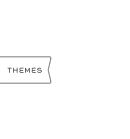






Tidak ada komentar:
Posting Komentar